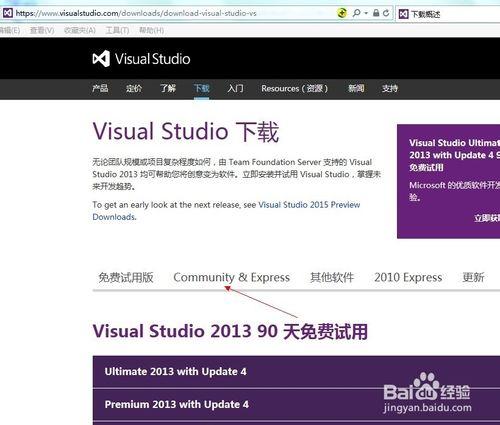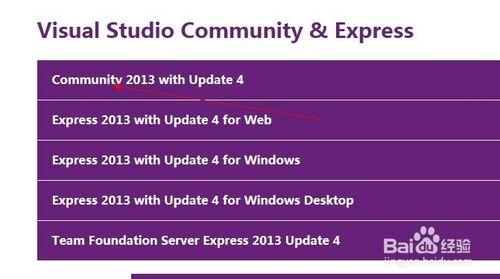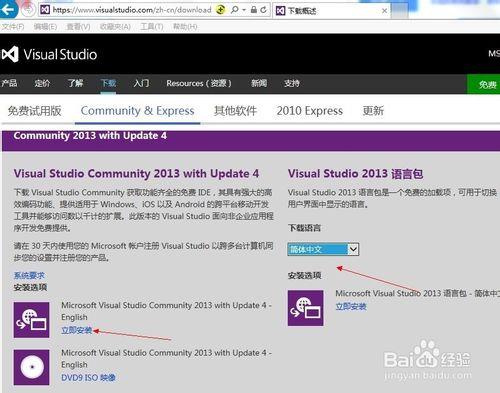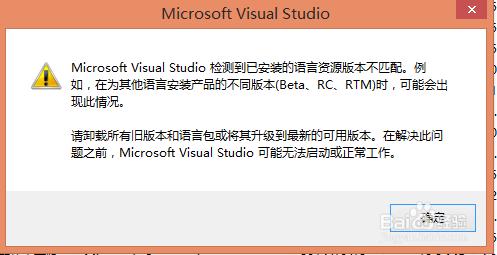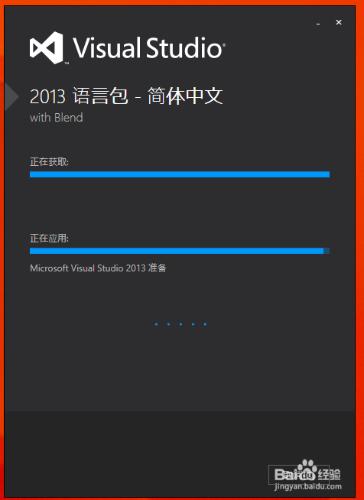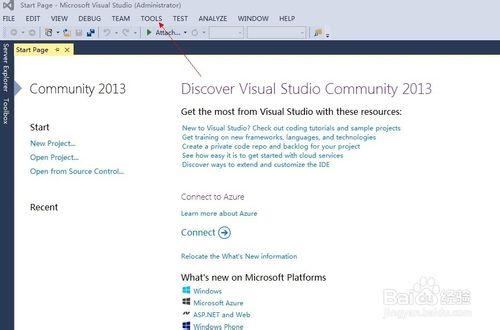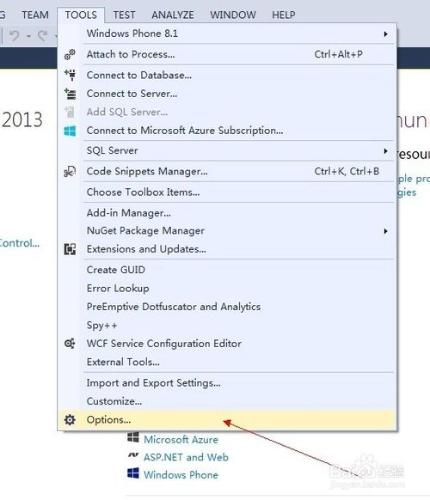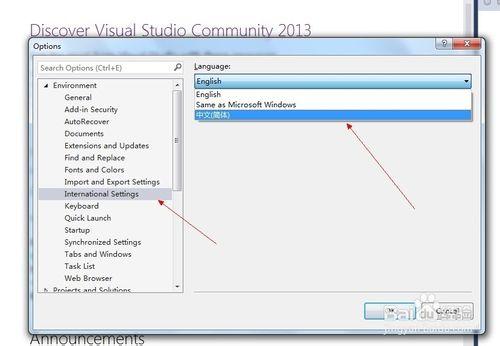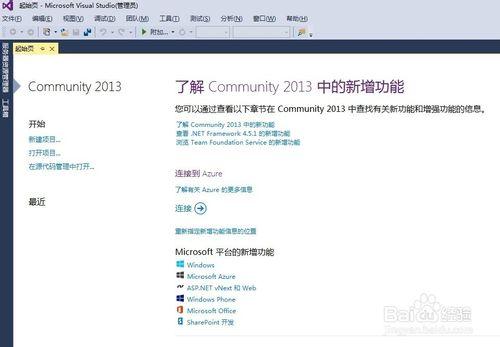VS2013社區版Community(微軟提供的免費VS版本)安裝完成後默認是英文的語言包,這裡教大家如何將VS2013英文版安裝中文語言包切換到中文版
工具/原料
Visual Studio Community 2013 with Update 4
Visual Studio Community 2013語言包
方法/步驟
登錄微軟VS2013網站下載Visual Studio Community 2013 with Update 4。
如圖所示,左邊是vs2013下載安裝包,點擊立即安裝,按照提示耐心等待安裝完成,此時啟動VS2013默認是英文版。然後在下載Visual Studio Community 2013 with Update 4安裝包的右邊是下載語言包,默認是English,點擊下拉箭頭,選擇簡體中文(注意:這裡還有一箇中文的選項,安裝後是繁體中文)。
在安裝語言包過程中,有可能會出現如圖所示的已安裝語言資源不匹配提示,可以忽略這個提示,點擊確定,繼續耐心等待安裝。
安裝時間視個人計算機配置情況不同,所耗時間也不同,小編的內存是2G的,耗時挺長,所以一定要有耐心,不要中途取消退出。
中文語言包安裝完成後,啟動VS2013,默認還是英文版,這裡需要在TOOLS選項裡,對語言進行配置。
點擊TOOLS選項,在下拉菜單裡找到Options選項,點擊打開。
在打開的Option配置界面,點擊Environment下的International Settings選項,在右邊出現語言配置選項。language默認是當前的English,點擊下拉箭頭,選擇中文(簡體),點擊確定。
中文語言包就配置完成後,此時仍是英文版,重新啟動VS2013,就是中文版的了。